Wielu producentów smartfonów zachęca do tworzenia kont użytkowników, które często dodają dodatkowe funkcje i usługi. Zakładając konto Samsung, masz nie tylko łatwy dostęp do różnych usług Samsunga, ale także szybki i prosty sposób na zlokalizowanie, wyłączenie, a nawet wymazanie telefonu w przypadku jego kradzieży lub zgubienia.
Informacje zawarte w tym artykule dotyczą ogólnie wszystkich smartfonów Samsung.
Jak utworzyć konto Samsung na swoim komputerze
Możesz utworzyć konto Samsung podczas procesu konfiguracji w telefonie, ale możesz to również zrobić online za pośrednictwem komputera.
-
Przejdź do strony internetowej konta Samsung w dowolnej przeglądarce i wybierz Załóż konto.
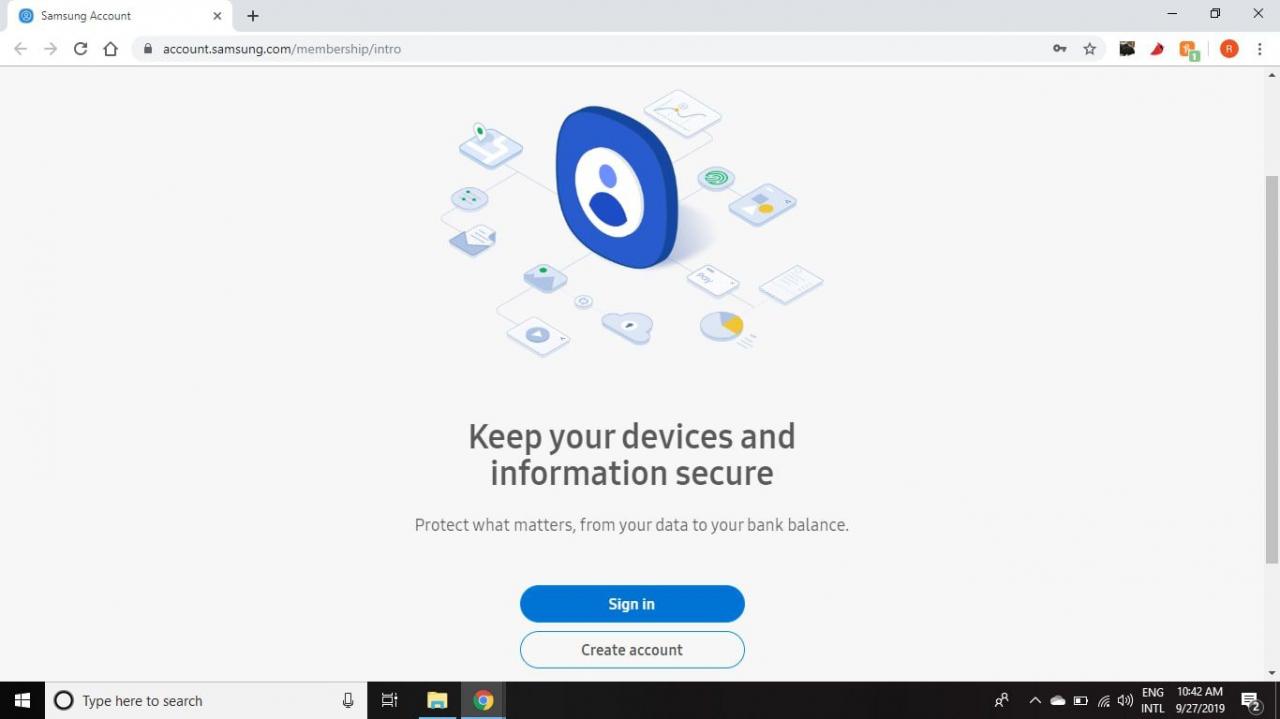
-
Przeczytaj Regulamin, Warunki świadczenia usług i Zasady prywatności firmy Samsung na następnej stronie i wybierz ZGODZIĆ SIĘ.
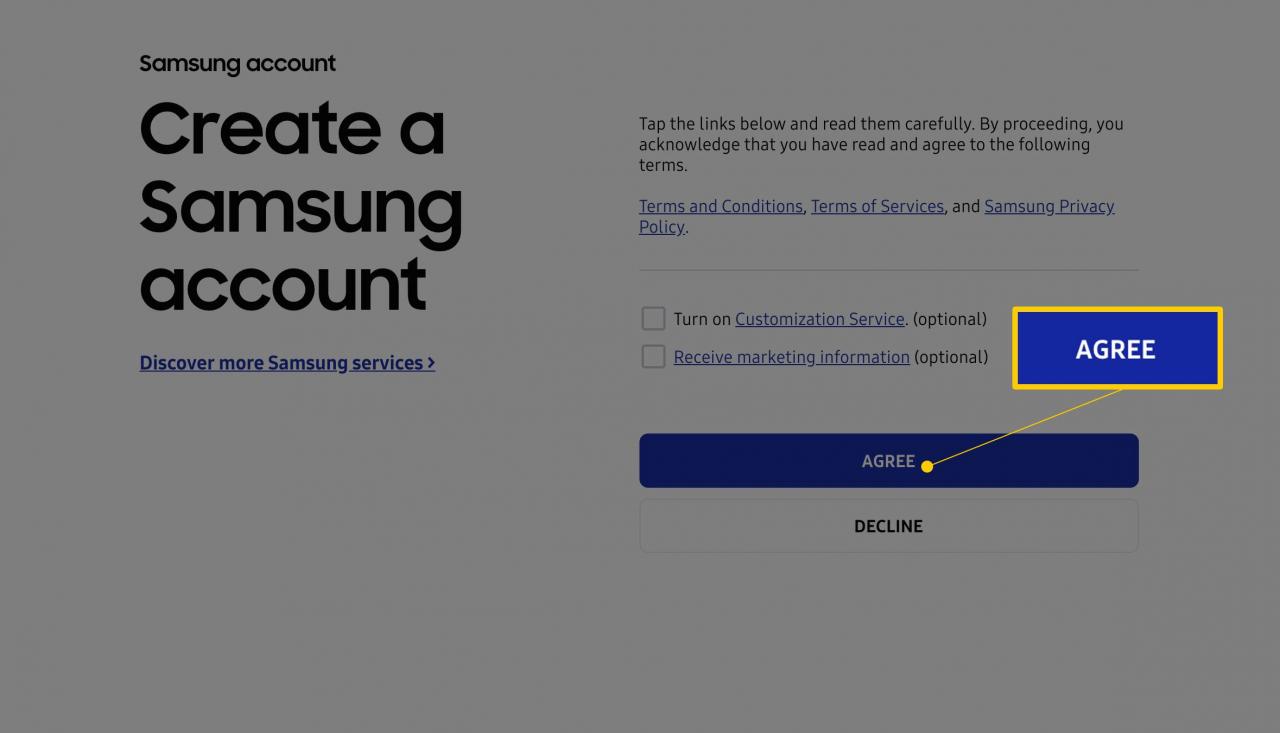
-
Wypełnij formularz rejestracyjny, wpisując swój adres e-mail, wybierając hasło i uzupełniając niektóre informacje profilowe, a następnie wybierz Nastepna.
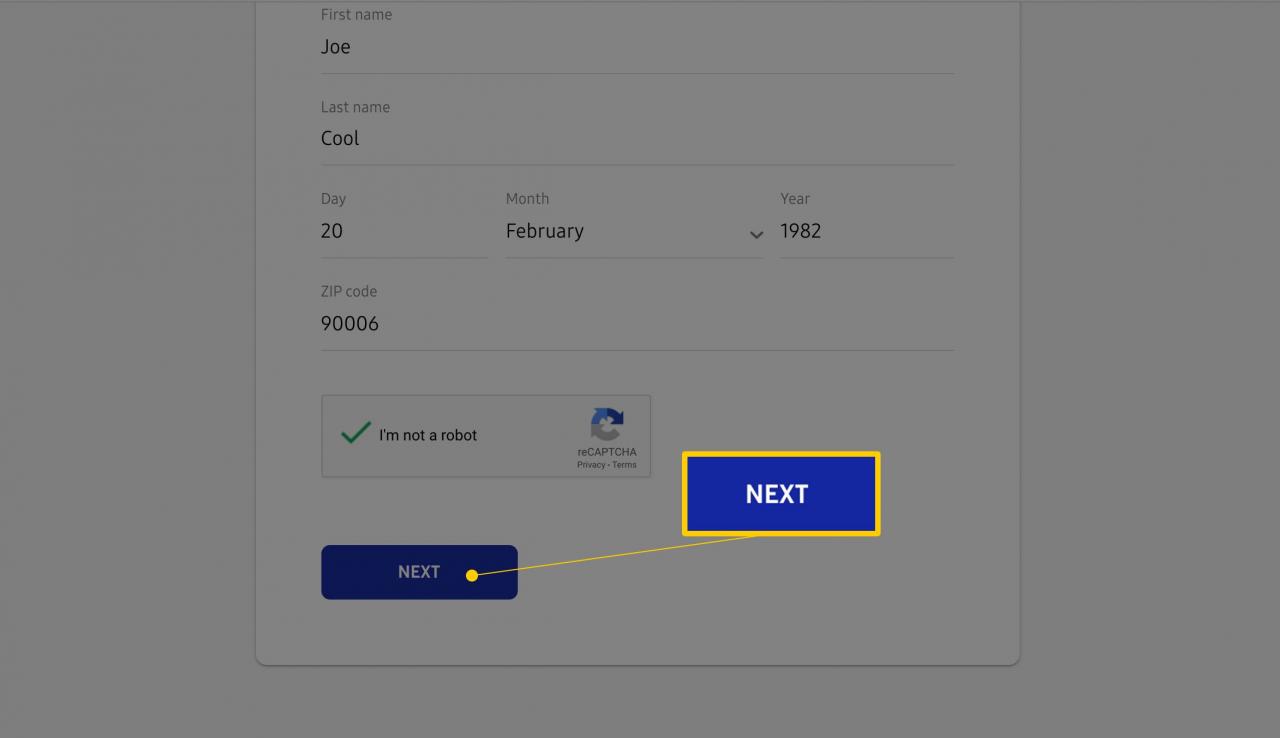
-
Otóż to! Możesz teraz zalogować się przy użyciu nowo utworzonych poświadczeń.
Jak dodać konto Samsung w telefonie
Dodaj konto Samsung do swojego smartfona z Dodaj konto sekcji ustawień głównych.
Interfejs twojego telefonu Samsung może wyglądać inaczej niż na poniższych zrzutach ekranu, ale kroki aktywacji konta Samsung są takie same dla wszystkich urządzeń.
-
Otwórz główną aplikację Ustawienia w telefonie.
-
Przewiń w dół i dotknij Chmura i konta.
-
Stuknij Konta.
Jeśli do telefonu jest już przypisane konto Samsung, należy je usunąć przed dodaniem kolejnego.
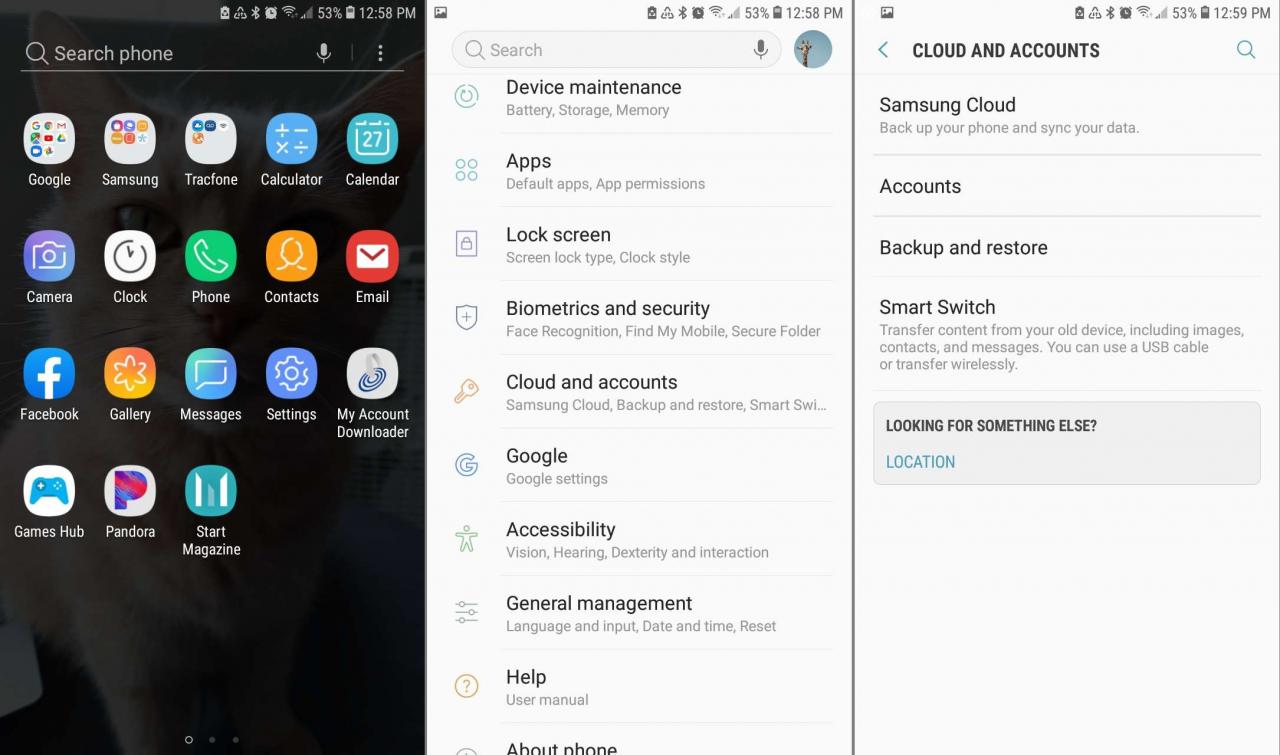
-
Stuknij Dodaj konto.
-
Zobaczysz listę wszystkich kont, które można skonfigurować w telefonie. Obok aktywnych kont będzie widoczna zielona kropka, a obok nieaktywnych - szara kropka. Kran Konto Samsung.
Aby kontynuować, musisz mieć połączenie z Wi-Fi lub siecią danych.
-
Na ekranie konta Samsung dotknij Załóż konto.
Aby dodać istniejące konto Samsung, na przykład utworzone na komputerze, wprowadź informacje o koncie i dotknij Zaloguj.
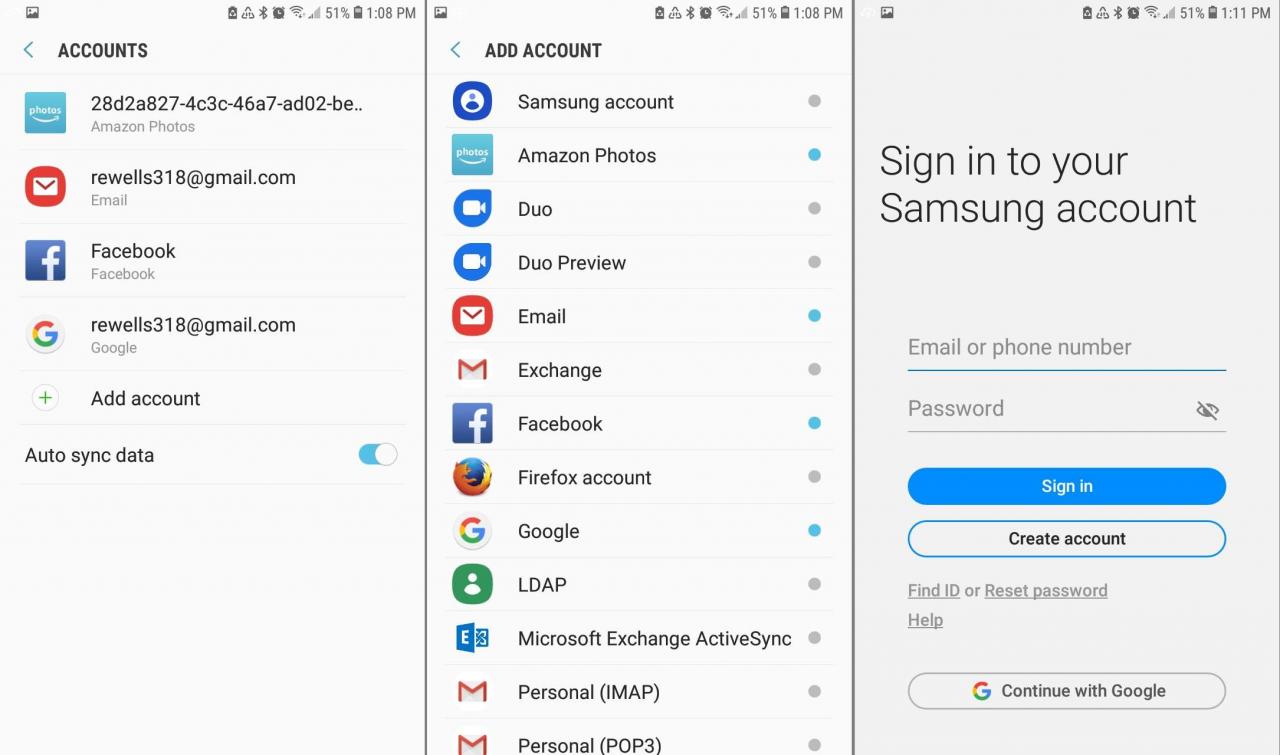
-
Stuknij Dalej aby zaakceptować Warunki korzystania z usługi.
-
Wprowadź wymagane informacje, w tym adres e-mail, hasło i swoje imię i nazwisko, a następnie stuknij Stwórz.
-
Aby uzyskać dostęp do informacji o koncie, przejdź do Ustawienia > Konta w chmurze > Konta i dotknij swojego Konto Samsung.
Po skonfigurowaniu konta nie zapomnij ustawić go na Automatyczna synchronizacja danych w Konta Sekcja.
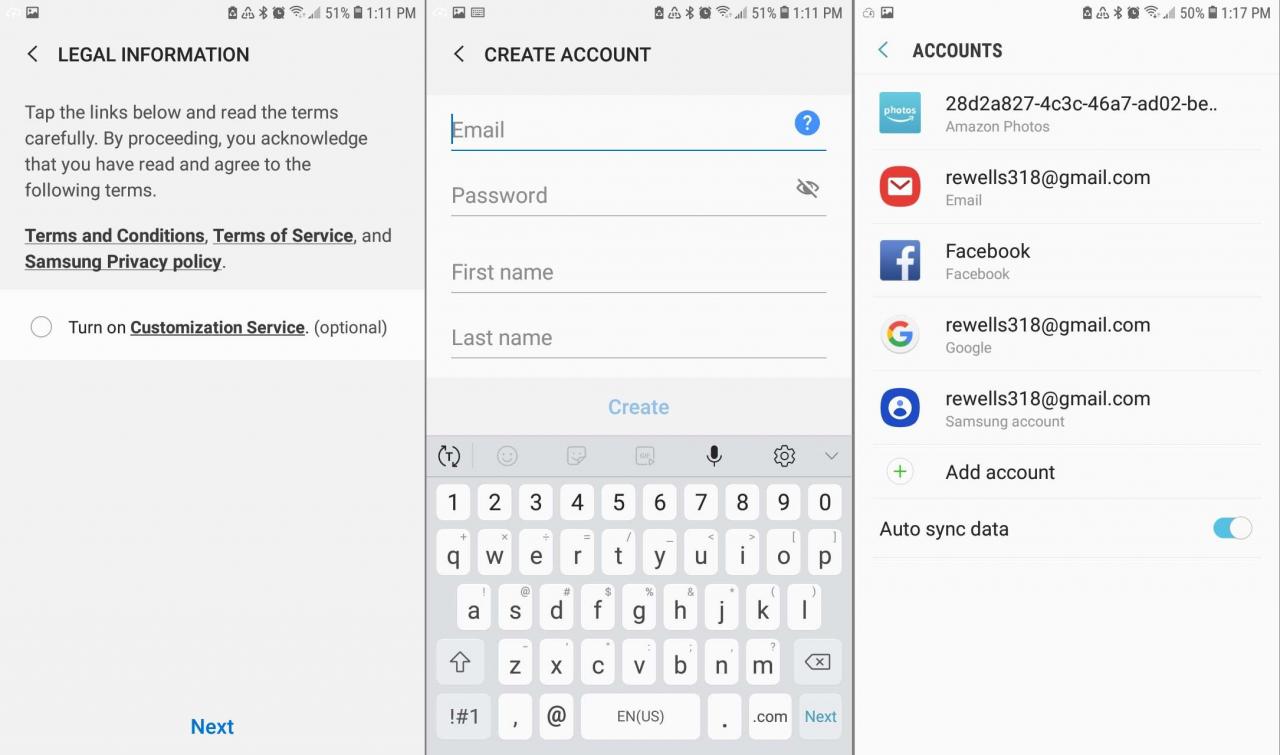
Co możesz zrobić ze swoim kontem Samsung?
Mając aktywne konto Samsung, możesz wykonywać wszystkie poniższe czynności i nie tylko:
- Znajdź swój telefon
- Zdalne wymazywanie, blokowanie i odblokowywanie telefonu
- Korzystaj z ekskluzywnych aplikacji na swój telefon, takich jak Samsung Pay, Bixby, Samsung Health i Samsung Pass (dane biometryczne)
- Utwórz kopię zapasową danych i galerii zdjęć
Po utworzeniu konta Samsung możesz korzystać ze wszystkich usług Samsung bez konieczności tworzenia lub logowania się za pomocą dodatkowych kont.
Każdy telefon z Androidem będzie wymagał założenia konta Google. Twoje konto Samsung jest zupełnie inne niż to i oferuje funkcje, do których nie masz dostępu nigdzie indziej.
Najważniejsze funkcje konta Samsung
Skonfigurowanie konta Samsung zapewni kilka funkcji dla Twojego telefonu, a także dodatkowe funkcje dla zgodnych telewizorów, Samsung Gear, komputerów i nie tylko.
Znajdź mój telefon komórkowy
To jedna z najbardziej przydatnych funkcji Twojego konta Samsung. Find My Mobile umożliwia zarejestrowanie telefonu w celu zlokalizowania go, jeśli się zgubi. Śledząc zgubiony telefon, zdalnie go zablokuj, uruchom dzwonek telefonu (jeśli uważasz, że jest zgubiony, ale w pobliżu), a nawet ustaw numer, na który można przekierowywać połączenia na utracony telefon komórkowy.
Jeśli uważasz, że Twój telefon nie zostanie Ci zwrócony, możesz również zdalnie wyczyścić telefon, aby usunąć wszelkie poufne lub prywatne dane.
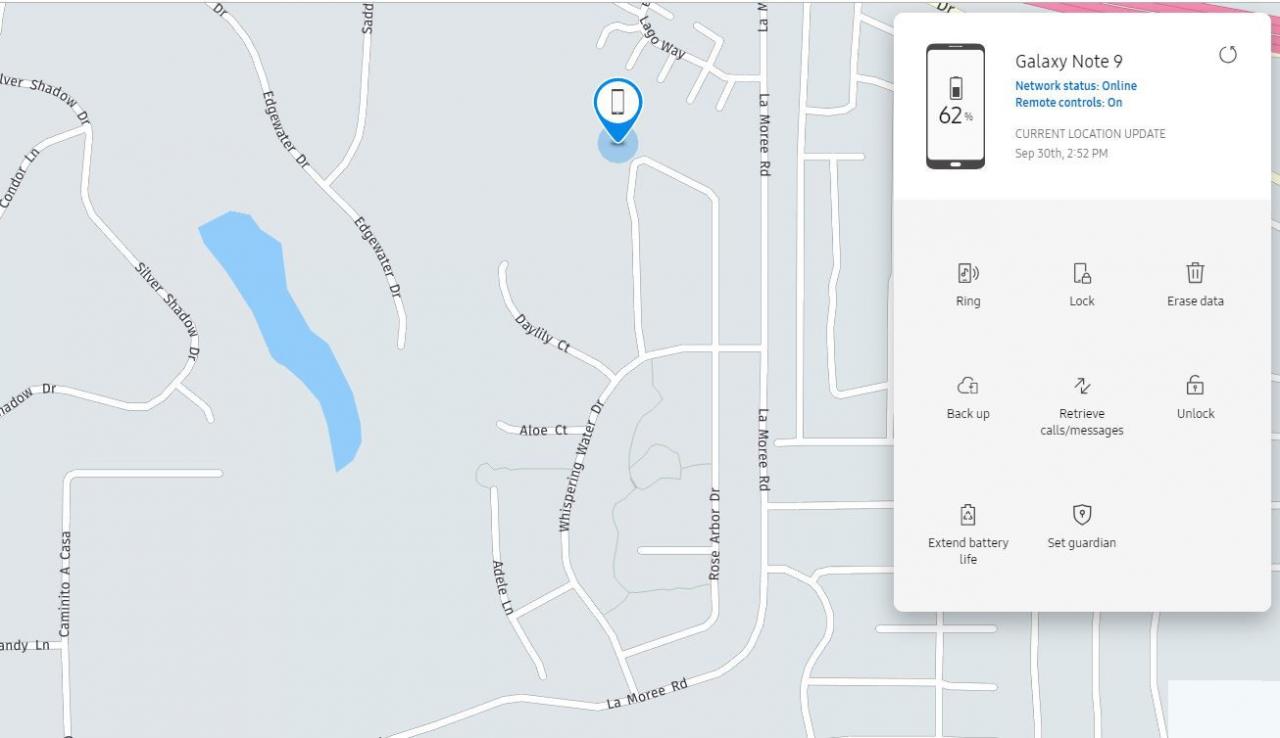
Samsung Chmura
Jeśli jesteś osobą, która robi milion zdjęć i nigdy nie pamięta o pobraniu ich na komputer, nie stresuj się. Samsung Cloud automatycznie tworzy kopie zapasowe co jakiś czas. Skonfiguruj urządzenie do synchronizacji:
- Wydarzenia i zadania w kalendarzu
- Kontakty, adresy e-mail i wizytówki
- Zdjęcia, filmy i historie
- Przewidywanie danych tekstowych
- Notatki głosowe, obrazy i zadania
- Przypomnienia
- Zakładki, zapisane strony i otwarte karty z Samsung Internet
- Informacje logowania do Samsung Pass
- Albumy z wycinkami, obrazy, zrzuty ekranu i adresy internetowe
- S Uwaga notatki o działaniach, ulubione i kategorie
Samsung Zdrowie
Samsung Health działa jako centrum zdrowia. Oprócz pomocy w śledzeniu treningów i poboru wody, może również synchronizować się z uruchomionymi aplikacjami, aby umieścić wszystkie potrzebne informacje w jednym miejscu. W tej aplikacji dużo się dzieje, ale celem jest zapewnienie Ci kontroli nad swoim zdrowiem.
PENUP
Aplikacja PENUP firmy Samsung to naprawdę sieć społecznościowa dla artystów, którzy lubią dzielić się swoją pracą z innymi. S-Pen umożliwia rysowanie niesamowitych dzieł sztuki bezpośrednio na telefonie.
